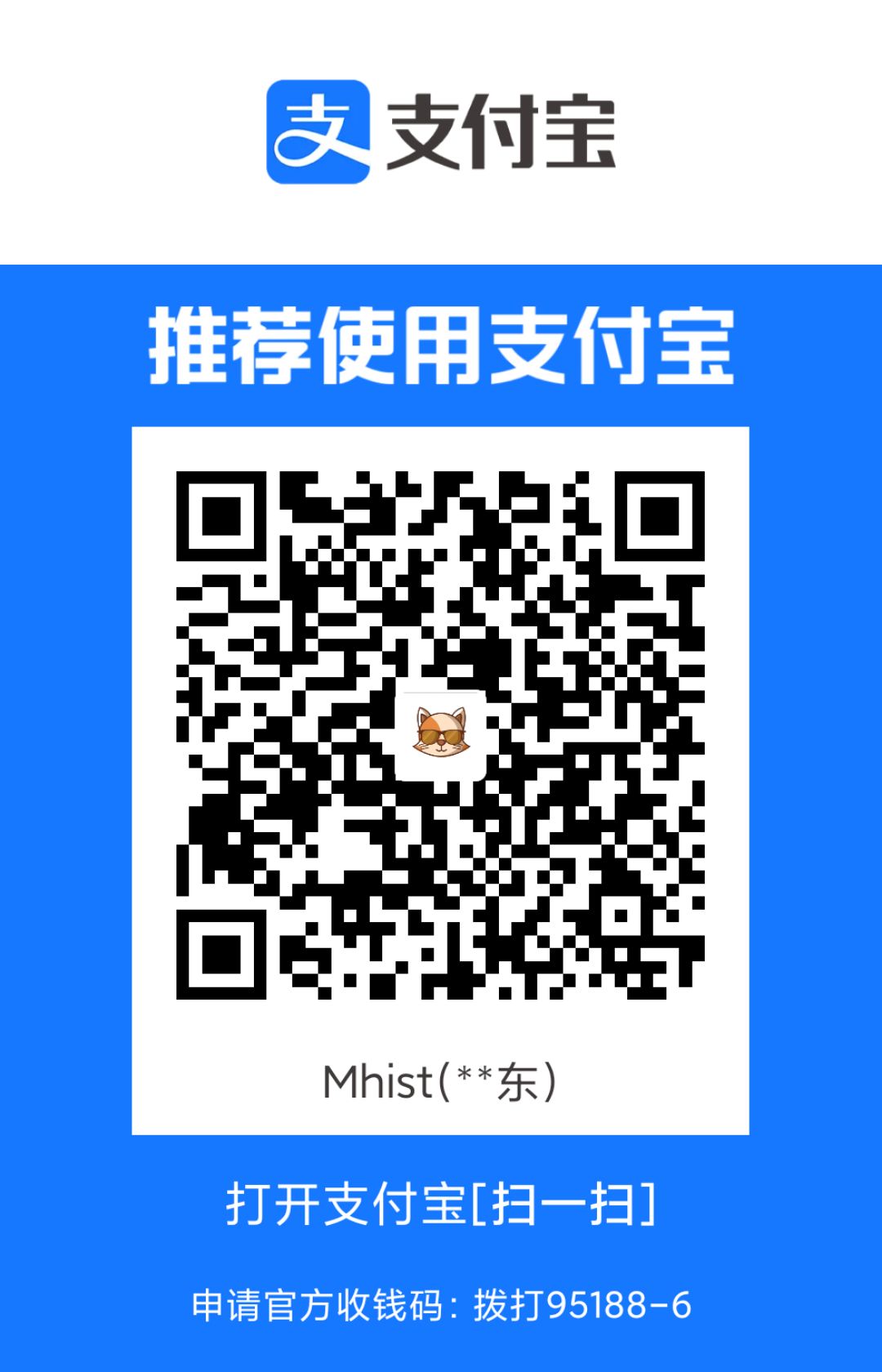minio
minio的安装:
以Linux系统安装为例
1
2
3
| wget https://dl.minio.org.cn/server/minio/release/linux-amd64/minio
chmod +x minio
MINIO_ROOT_USER=admin MINIO_ROOT_PASSWORD=password ./minio server /mnt/data --console-address ":9001"
|
其他:MINIO_ROOT_USER=mhist MINIO_ROOT_PASSWORD=mhist0129 ./minio server /mnt/data –console-address “:9001”
运行以上命令的结果:

- 设置数据存放位置:/root/mhist/soft/minioFloder/data
1
2
| MINIO_ROOT_USER=mhist MINIO_ROOT_PASSWORD=mhist0129 ./minio server /root/mhist/soft/minioFloder/data --console-address ":9000" --address ":9001"
|
查看是否正常启动

1
2
| 腾讯云端口安全组放开
https://console.cloud.tencent.com/lighthouse/instance/detail?rid=1&id=lhins-qf8lj47h&tab=firewall
|

但是这种方式会在关闭终端的时候自动关闭、以至于无法访问、所以需要配置自动启动服务。
参考链接:CentOS下安装Minio、搭建Minio集群、SpringBoot整合Minio
1
2
3
4
5
6
7
8
9
10
11
12
13
14
15
| [Unit]
Description=Minio Service
[Service]
Environment="MINIO_ROOT_USER=mhist"
Environment="MINIO_ROOT_PASSWORD=mhistxxxx"
ExecStart=/home/minio/minio server /home/minio/data --console-address ":9001" --address ":9000"
ExecReload=/bin/kill -s HUP $MAINPID
ExecStop=/bin/kill -s QUIT $MAINPID
StandardOutput=/home/minio/minio.log
PrivateTmp=true
[Install]
WantedBy=multi-user.target
|
开机自启
1
2
3
4
5
6
7
8
| # 重新刷新
systemctl daemon-reload
# 启动
systemctl start minio.service
# 查看状态
systemctl status minio -l
# 开机自启
systemctl enable minio.service
|
其他命令
1
2
3
4
5
6
7
8
9
10
11
12
13
14
15
16
17
18
|
systemctl start minio
systemctl enable minio
systemctl disable minio
systemctl status minio
systemctl restart minio
systemctl list-units --type=service
|
指定的后台API (9000) 以及前端控制页面(9001)

图片用于markdown


升级minio服务为https
通过接口调用的时候报错

对于zsh用户
macOS Catalina及以后,默认使用的是zsh。你需要编辑 ~/.zshrc 文件。同样,如果文件不存在则创建。使用以下命令编辑:
在文件末尾添加与bash类似的行:
1
2
| export JAVA_HOME="/Users/jiangyadong/dev/jdk/jdk17/Contents/Home"
export PATH=$JAVA_HOME/bin:$PATH
|
保存并关闭文件后,运行以下命令使更改生效:
检验配置
最后,重启终端或新开一个终端窗口,运行 java -version 和 javac -version 来验证配置是否成功。如果一切设置正确,你应该能看到它们的版本信息。

安装证书

调用接口发现还是报错

重新生成证书


重新生成、重新安装证书、重启idea
调用接口

验证结果

返回预览文件链接
文件链接

验证服务器图片是否能够访问: